Si recientemente te has comprado un nuevo monitor, o bien actualizaste el portátil por uno más nuevo y con mejores especificaciones, puede que necesites cambiar la tasa de refresco de la pantalla.
Cuando una pantalla soporta una mayor tasa de fresco, las imágenes en movimiento suelen ofrecer un mejor desempeño, por lo que no ajustar dicha opción es sin lugar a dudas un error.
Por suerte, realizar este cambio desde un PC con Windows 11 es mucho más sencillo que en versiones anteriores del sistema operativo de Microsoft. Para que no pierdas tu tiempo intentando encontrar esta opción, aquí te mostraremos paso a paso cómo llevar a cabo esta acción.
¿Cómo cambiar la tasa de refresco de una pantalla en Windows 11?
Al tratarse de una opción avanzada, hay ocasiones en las que ciertos usuarios no la pueden modificar. Es por este motivo que desde aquí aconsejamos ingresar como administrador en Windows 11 para evitar encontrar errores.
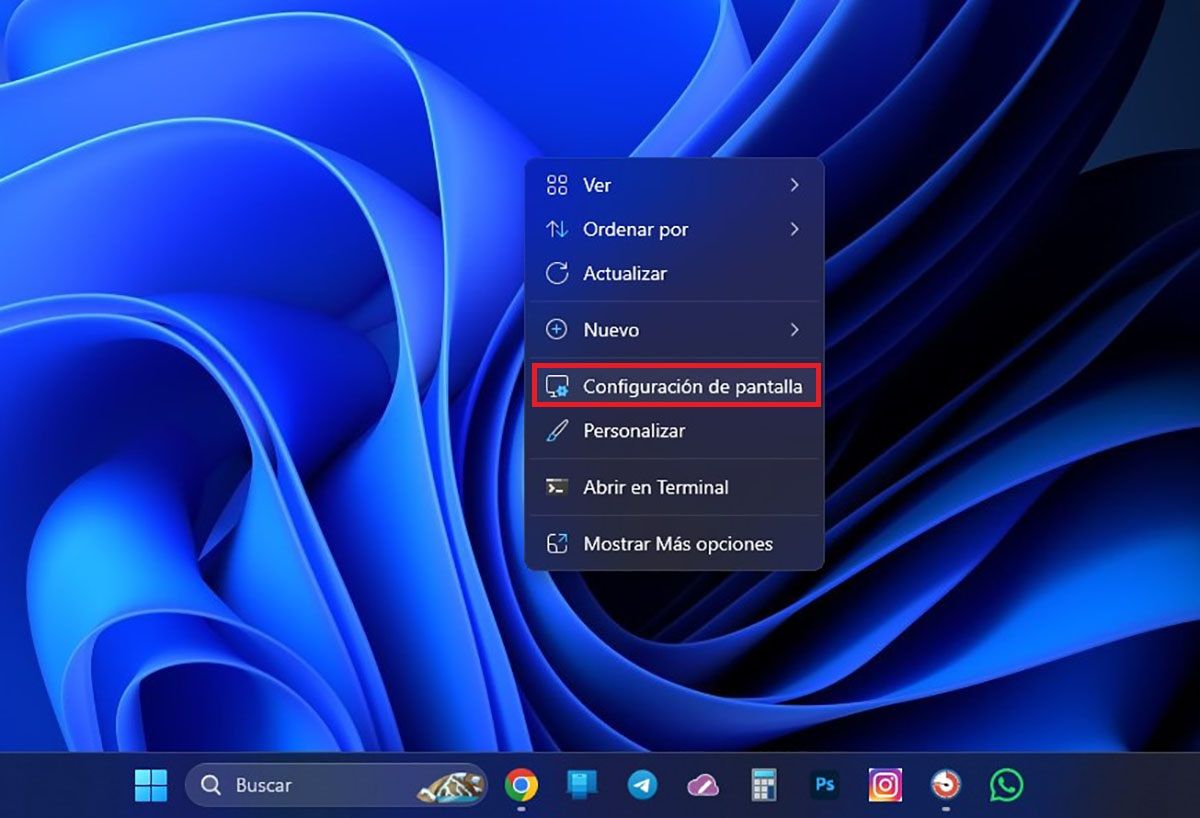
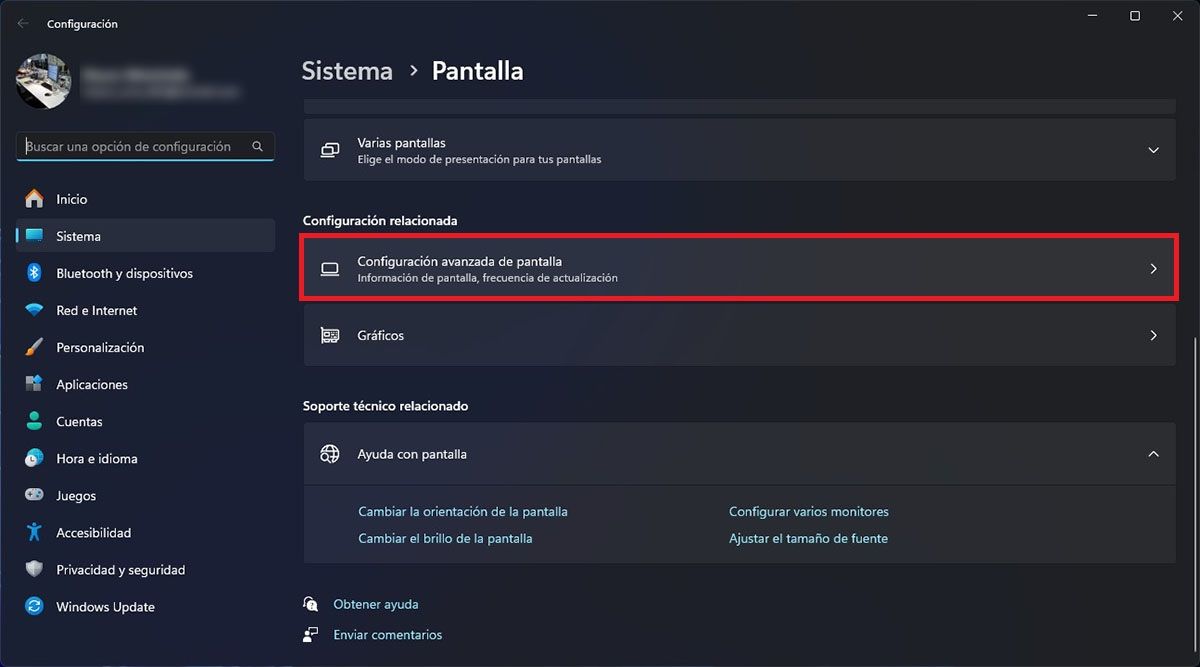
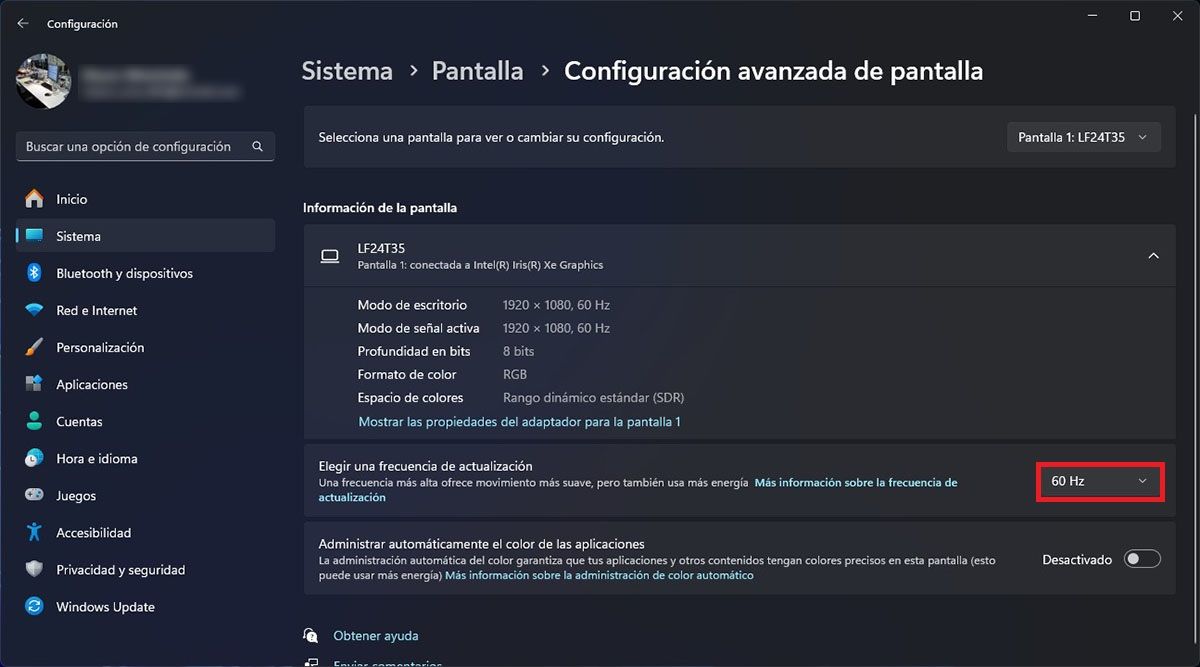
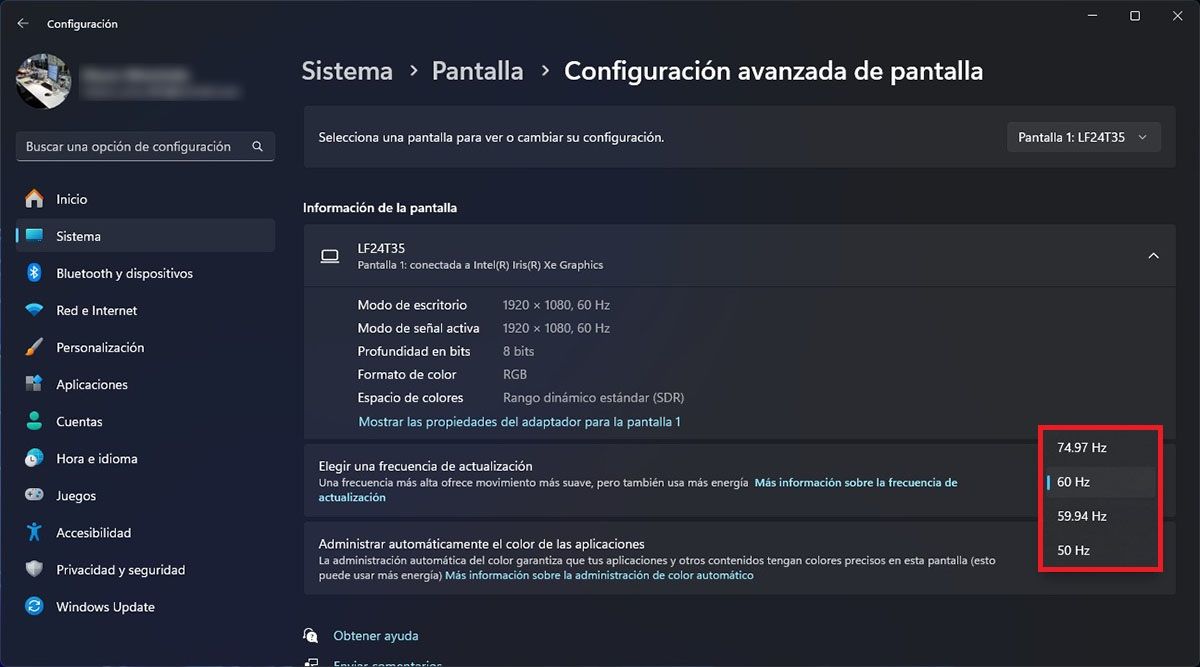
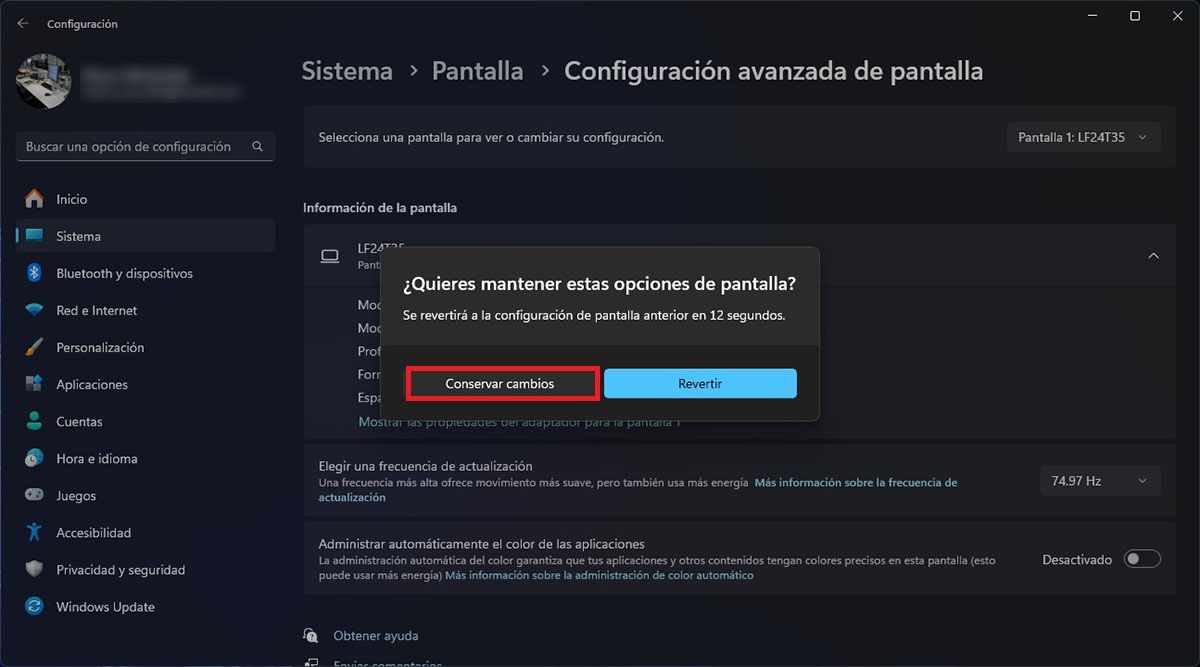
- Dentro del escritorio de tu ordenador, deberás hacer clic derecho en alguna parte en donde no haya ningún icono o acceso directo.
- Esto hará que se despliegue un menú con varias opciones. Dentro de dicho menú deberás clicar sobre la opción “Configuración de pantalla”.
- Por consiguiente, tendrás que acceder al apartado llamado “Configuración avanzada de pantalla”.
- En “Elegir una frecuencia de actualización” deberás clicar sobre la que tienes seleccionada, la cual se ubica a la derecha.
- Aparecerán las frecuencias de actualización soportadas por la pantalla de tu PC. Selecciona la que desees.
- Y, por último, clica en “Conservar cambios”.
Vale añadir que hay ocasiones en las que la pantalla muestra frecuencias que no puede soportar, ante este tipo de casos, deberás esperar a que se pase el tiempo de confirmación, o bien presionar la tecla “ESC” de tu teclado, esto hará que se reviertan los cambios.
Sin más nada que añadir al respecto, aprovechamos este tema para recordarte que también puedes cambiar la orientación de la pantalla, función que tiene muchas utilidades.
